iPod Nano: Toista kappale

Apple iPod Nano -musiikkisoittimen Toista kappale -ominaisuuden käyttäminen.
Pidätkö kappaleesta niin paljon, että haluat Apple iPod Nanon soittavan sen yhä uudelleen? Näin saat kappaleen toistumaan iPod Nanossa.
Napauta "Now Playing" -näytössä albumin kansikuvaa kerran.
Säätimet tulevat näkyviin. Voit näyttää tai piilottaa Toista- ja Satunnaistoisto-asetukset pyyhkäisemällä vasemmalle tai oikealle näyttöjen välillä.
Napauta nuolilla olevaa kuvaketta ympyrässä ottaaksesi "Toista" käyttöön ja toistaaksesi kaikki nykyisen luettelon kappaleet.
 Napauta sitä uudelleen näyttääksesi "1" kuvakkeessa, jos haluat osoittaa saman kappaleen toiston.
Napauta sitä uudelleen näyttääksesi "1" kuvakkeessa, jos haluat osoittaa saman kappaleen toiston.

Palaa päävalikkoon (ensimmäiseen) toistaessasi kappaletta.
Valitse " Asetukset ".
Valitse " Toista ".
Aseta se arvoon " Yksi ".
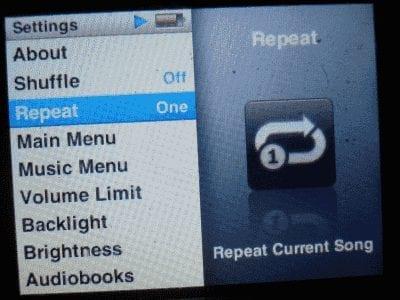
Se asettaa nyt kappaleesi toistumaan, kunnes palaat kohtaan " Asetukset " > " Toista " ja vaihdat vaihtoehdoksi Pois .
Apple iPod Nano -musiikkisoittimen Toista kappale -ominaisuuden käyttäminen.
Kuinka siirtää valokuvia tietokoneesta Apple iOS -laitteeseen.
Näytämme sinulle, mitä tehdä, jos olet unohtanut Apple iPod Nanon äänenvoimakkuusrajoituksen salasanan.
Näytämme sinulle yksityiskohtaiset vaiheet musiikin siirtämiseksi tietokoneeltasi iPhoneen, iPadiin ja iPodiin.
Opetusohjelma, jossa näytetään, kuinka Apple iPod Nano -laitteen kaikkien sukupolvien pehmeä nollaus suoritetaan, jos se on jumiutunut tai ei vastaa.
Apple tekee parempaa työtä kuin useimmat yritykset yksityisyyden suhteen. Mutta kaikki iPhonen oletusasetukset eivät ole käyttäjän edun mukaisia.
Tämän toimintopainikkeen avulla voit soittaa ChatGPT:hen milloin tahansa puhelimellasi. Tässä on opas ChatGPT:n avaamiseen iPhonen toimintopainikkeella.
Pitkän kuvakaappauksen ottaminen iPhonella auttaa sinua kaappaamaan koko verkkosivun helposti. IPhonen vierityskuvakaappaustoiminto on saatavilla iOS 13:ssa ja iOS 14:ssä, ja tässä on yksityiskohtainen opas pitkän kuvakaappauksen ottamiseen iPhonella.
Voit vaihtaa iCloud-salasanasi monella eri tavalla. Voit vaihtaa iCloud-salasanasi tietokoneellasi tai puhelimellasi tukisovelluksen kautta.
Kun lähetät yhteistyöalbumin iPhonella jollekulle toiselle, hänen on suostuttava liittymiseen. Albumin jakamiskutsuja voi hyväksyä iPhonella useilla tavoilla, kuten alla on esitetty.
Koska AirPodit ovat pieniä ja kevyitä, ne voi joskus kadota helposti. Hyvä uutinen on, että ennen kuin alat purkaa taloasi etsien kadonneita nappikuulokkeitasi, voit jäljittää ne iPhonellasi.
Tiesitkö, että iPhonesi valmistusalueesta riippuen siinä voi olla eroja verrattuna muissa maissa myytäviin iPhoneihin?
Käänteinen kuvahaku iPhonessa on erittäin yksinkertainen, kun voit käyttää laitteen selainta tai käyttää joitakin kolmannen osapuolen sovelluksia saadaksesi lisää hakuvaihtoehtoja.
Jos sinun täytyy usein ottaa yhteyttä johonkuhun, voit ottaa käyttöön pikapuhelut iPhonessasi muutamalla yksinkertaisella vaiheella.
Näytön kiertäminen vaakasuunnassa iPhonessa auttaa sinua katsomaan elokuvia tai Netflixiä, selaamaan PDF-tiedostoja, pelaamaan pelejä... kätevämmin ja saamaan paremman käyttökokemuksen.













